首页 / 教程
wps根据页面调整表格大小 | 用WPS做表,更改一个表格的大小
2022-11-10 07:29:00
1.用WPS做表,如何更改一个表格的大小
1、打开电脑,在桌面上随意打开一个有内容的表格或者来打开需要更改的表格。
2、接着点击菜单栏源上的“页面布局”,这里面有几个可以设置页面大小、纸张大小等选项。
3、然后点击“页边距bai”,里面的数字越低,文字就会越靠边。
4、接着点击“纸张大小”,不但可以调整页面纵向横向,还可以根据所需选择纸张大小的类型,最后点击确定即可。
5、如果表格du比较长,可以点击“调整为将整个工作表打印在同一页”的选项。
6、也可以将所有列或者所有行zhi打印在同一页,只要根据需要选择即可。
7、也可直接点击“其他设置”的选项,dao把页面调整为多张页高。
2.WPS表格页面怎么缩小
WPS表格页面缩小方法:
工具:wps表格
步骤:
方法一:工具栏中的【视图】选项卡下就有一个【显示比例】的功能按钮,根据需要等比例缩小或放大
方法二:在表格的右下角(视图按钮区)有个 “加号”“减号”的图标可以快速调整显示比例。
3.wps表格制作好后怎样调合适大小
1、在WPS表格中,点击菜单文件----页面设置,打开页面设置对话框,如图所示:
2、这里面有常用的纸张,如A3,A4,8开,16开等,选择需要的即可。如图所示:
3、打印时一般情况下是按1:1的比例进行打印输出的,但有时,需要将打印内容按比例放大或缩小一下。此时,如果去调整字体大小等,那就太麻烦了,可以在缩放项中进行设置,如想将打印比例缩小成80%,那么在缩放比例处,输入80%即可。其它的依此类推。如图所示:
4、页边距是页面中文字内容到页边的距离,如果设置了页眉,那么系统会在上边距中分出一部分区域作为页眉,所以页眉的值永远小于上边距的值。同理,页角也是下边距中的一部分的区域,它的值也永远小于下边距的值。如图所示:
5、经过一系列的调整,调到合适大小即可保存或打印。
4.wps表格怎么调整单元格大小
工具原料:wps表格、电脑。
wps表格调整单元格大小的方法有两种,具体步骤如下:方法一:1、首先,打开一个需要调整的wps表格。2、打开后,选择需要调整的单元格,点击单元格的线条下拉,如图出现的一条虚线,下拉至需要调整的行高,放开鼠标即可完成单元格行高的设置。
3、选择需要调整的单元格,点击单元格的线条,如图出现的一条虚线,下拉至需要调整的列宽,放开鼠标即可完成单元格列宽的设置。方法二:1、打开wps表格后,选中需要调整的表格,点击鼠标右键,在弹出的选项中选择“行高”进入。
2、在弹出的“行高”里面输入需要设置的行高值后确定,即可完成设置。3、选中需要调整的表格,点击鼠标右键,在弹出的选项中选择“列宽”进入。
4、在弹出的“列宽”里面输入需要设置的列宽值后确定,即可完成设置。

最新内容
| 手机 |
相关内容

word表格续表快捷键(word表格自动
word表格续表快捷键(word表格自动续表),点击,表头,文档,选择,第二,设置,位置,添加,1. word表格自动续表本文以win7系统word2018为例进行演
直接关闭页面快捷键(直接关闭页面
直接关闭页面快捷键(直接关闭页面快捷键是什么),快捷键,窗口,方法,浏览器,功能,显示器,选择,图标,1. 直接关闭页面快捷键是什么1. 关闭word
调整色阶快捷键(ps调整色阶快捷键)
调整色阶快捷键(ps调整色阶快捷键),调整,快捷键,选择,曲线,图像,图层,色调,点击,1. ps调整色阶快捷键1、想要知道ps色阶的使用方法先要知道
调整屏幕亮度的快捷键(调整屏幕亮
调整屏幕亮度的快捷键(调整屏幕亮度的快捷键是什么),快捷键,调节,选项,调整,点击,界面,按键,设置,1. 调整屏幕亮度的快捷键是什么如果是笔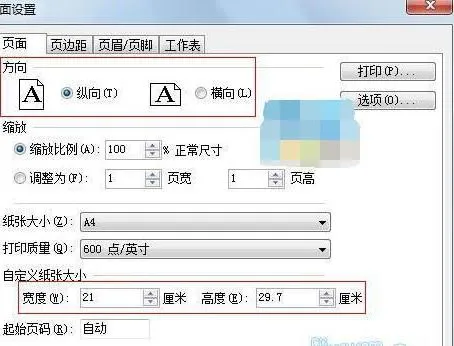
wps整个页面格式刷(WPS里使用格式
wps整个页面格式刷(WPS里使用格式刷),格式刷,格式,文字,复制,单击,鼠标,位置,预算,1.WPS里怎样使用格式刷格式刷,顾名思义,是用来复制格式的
更改电脑屏幕保护时间(调整电脑屏
更改电脑屏幕保护时间(调整电脑屏幕保护时间),设置,选择,点击,选项,调整,控制,显示器,电脑屏幕保护,调整电脑屏幕保护时间首先在电脑桌面上
电脑怎么调整任务栏颜色(如何调整
电脑怎么调整任务栏颜色(如何调整电脑任务栏颜色),选择,任务栏颜色,主题,桌面,更改,点击,任务栏,调整,如何调整电脑任务栏颜色以win7为例 1
怎么设置单页面横向(单张页面设置
怎么设置单页面横向(单张页面设置横向),横向,点击,页面设置,选择,文档,选项,第二,调整,1. 单张页面设置横向一、插入点之后步骤:将鼠标光标












